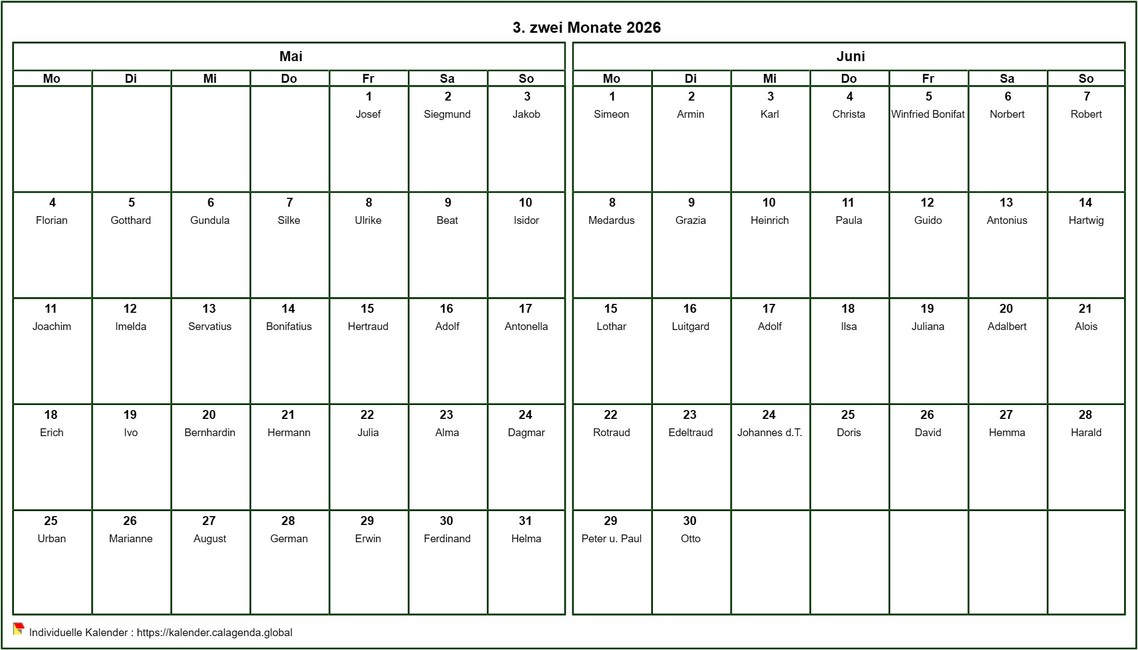
^ Klicken Sie auf den Kalender oben, um ihn anzusehen, zu personalisieren und zu drucken. ^
Um keinen Namen, einen Namen pro Tag, zwei Namen, drei Namen oder vier Namen anzuzeigen, klicken Sie zunächst auf den Reiter „Daten“.
Um Wochennummern anzuzeigen, klicken Sie zunächst auf den Reiter „Boxen“. Sie können außerdem die Breite, Höhe, den Rahmen usw. der Boxen anpassen.
Zweimonatsplan 2026 Landschaft mit Namen
Nachdem Sie den-Kalender 2026 angesehen haben, können Sie ihn mit den Registerkarten 'Kalender', 'Monat', 'Zellen', 'Infos', ''Foto' und 'Text' über jedem Kalender personalisieren:
- Um die Anzeige der Feiertage (Namen von Heiligen) auszuwählen, verwenden Sie die Registerkarte 'Infos'.
- Ändern Sie im Reiter 'Zellen' Höhe, Breite, Rahmen oder Farbe der Felder, Schriftart, -größe und -ausrichtung.
Sehen Sie sich die Wochennummern an, beginnen Sie die Woche an einem anderen Tag als Montag und lassen Sie bestimmte Wochentage, z. B. Samstage und Sonntage, aus. - Um die Hintergrundfarbe des 2026-Kalenders zweimonatlich zu ändern, verwenden Sie den Reiter 'Kalender'.
- Um die Hintergrundfarbe für jeden Monat zu ändern, verwenden Sie den Reiter 'Monat'.
- Um ein Foto im 2026-Kalender zu platzieren, zu ersetzen, seine Größe anzupassen oder es zu positionieren, verwenden Sie den Reiter 'Foto'.Passen Sie die Transparenz des Fotos, seine Größe, einen Rahmen, einen Rand usw. an.
- Um eine Legende im 2026-Kalender zweimonatlich hinzuzufügen oder zu ändern, verwenden Sie den Reiter 'Text' und fügen Sie ein zweites Foto hinzu.
- Um die Wochennummern anzuzeigen oder auszublenden, klicken Sie auf die Registerkarte 'Boxen'.
- Jeder oben vorgeschlagene Beispielkalender 2026 basiert auf einer Vorlage. Alle Kalendervorlagen sind anpassbar.
- Um Ihren benutzerdefinierten Kalender zu speichern oder zu exportieren, verwenden Sie die Diskette (
 ), die sich über jedem Kalender befindet.
), die sich über jedem Kalender befindet.
Siehe auch


 Calendrier 2026 bimestriel, format paysage, avec les fêtes
Calendrier 2026 bimestriel, format paysage, avec les fêtes Two-month schedule 2026 landscape with names
Two-month schedule 2026 landscape with names Agenda de dos meses 2026 paisaje con nombres
Agenda de dos meses 2026 paisaje con nombres